Xem Lại Toàn Bộ Ứng Dụng Đã Tải Trên CH Play (Google Play) Dễ Dàng
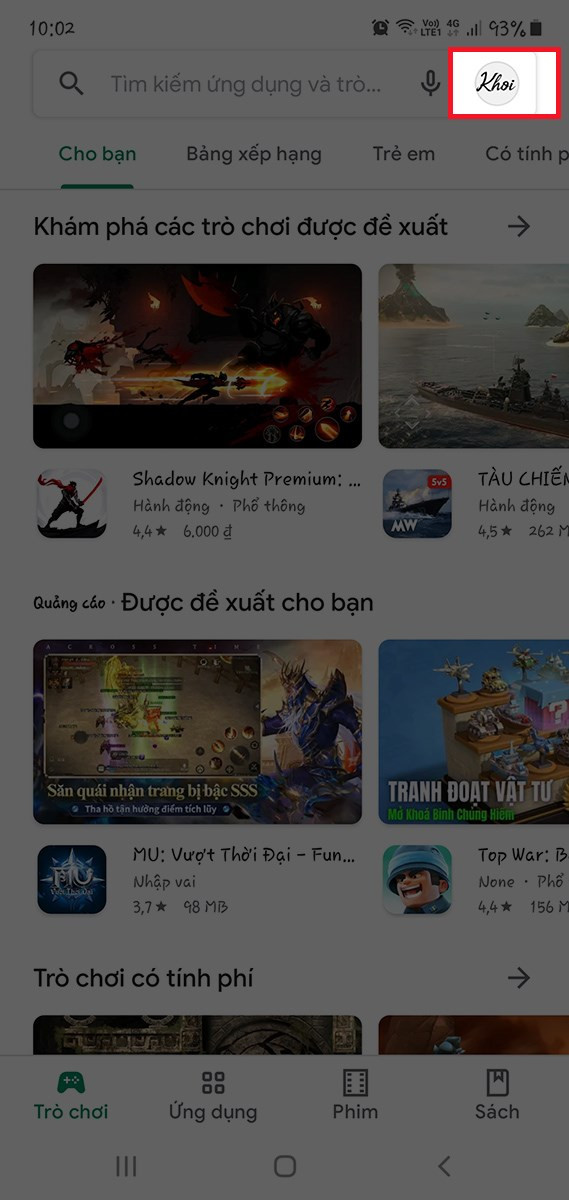
Bạn đã bao giờ tự hỏi mình đã tải bao nhiêu ứng dụng trên CH Play? Hay bạn muốn kiểm tra lại danh sách ứng dụng đã cài đặt từ kho ứng dụng này trên điện thoại? Đừng lo, bài viết này sẽ hướng dẫn bạn cách xem lại toàn bộ ứng dụng đã tải trên CH Play (Google Play) một cách nhanh chóng và đơn giản.
Tại Sao Cần Xem Lại Ứng Dụng Đã Tải?
Việc kiểm tra danh sách ứng dụng đã tải trên CH Play không chỉ giúp bạn quản lý bộ nhớ điện thoại hiệu quả mà còn giúp bạn:
- Gỡ bỏ ứng dụng không dùng: Xóa bớt những ứng dụng không còn sử dụng để giải phóng dung lượng cho thiết bị.
- Cập nhật ứng dụng: Kiểm tra phiên bản ứng dụng và cập nhật lên phiên bản mới nhất để trải nghiệm những tính năng mới và cải thiện bảo mật.
- Tìm lại ứng dụng đã xóa: Nếu lỡ tay xóa mất ứng dụng nào đó, bạn có thể dễ dàng tìm lại và cài đặt lại từ danh sách ứng dụng đã tải.
- Quản lý chi tiêu: Theo dõi các ứng dụng đã mua trên CH Play để quản lý chi tiêu cho ứng dụng.
Hướng Dẫn Chi Tiết Xem Lại Ứng Dụng Đã Tải Trên CH Play
Dưới đây là hướng dẫn chi tiết cách xem lại tất cả ứng dụng đã tải trên CH Play, áp dụng cho hầu hết các thiết bị Android.
Bước 1: Mở CH Play và Truy Cập Vào Tài Khoản
Mở ứng dụng CH Play trên điện thoại. Nhấn vào biểu tượng ảnh đại diện hoặc biểu tượng tài khoản Google của bạn ở góc trên bên phải màn hình.
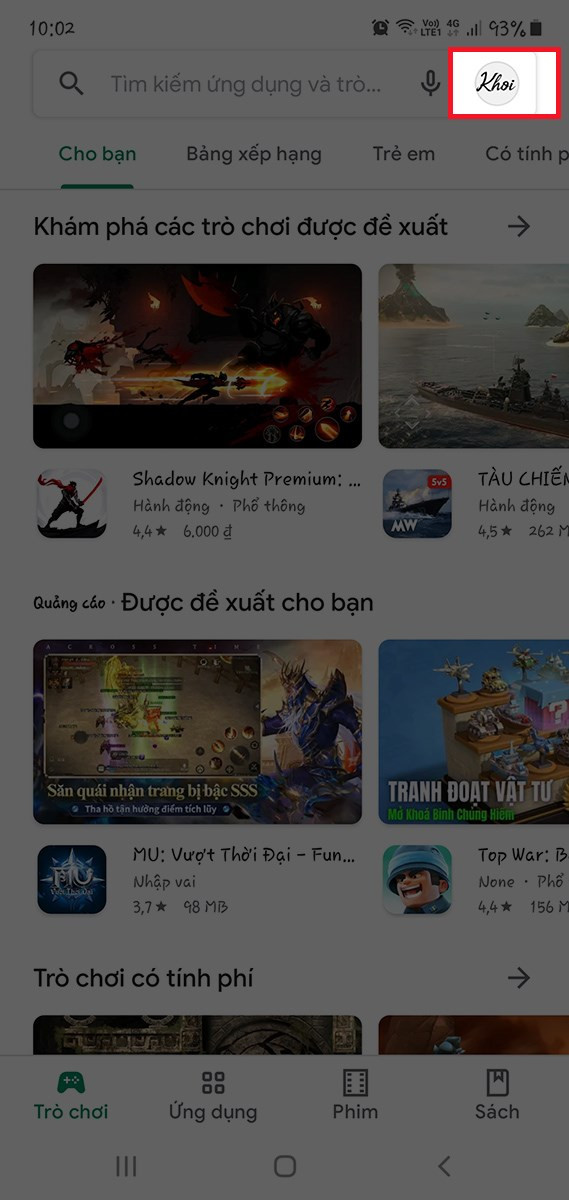 Mở CH Play và chọn biểu tượng tài khoản
Mở CH Play và chọn biểu tượng tài khoản
Bước 2: Chọn “Quản lý ứng dụng và thiết bị”
Trong menu hiện ra, chọn “Quản lý ứng dụng và thiết bị”. Đây là nơi bạn có thể quản lý tất cả ứng dụng và thiết bị được liên kết với tài khoản Google của bạn.
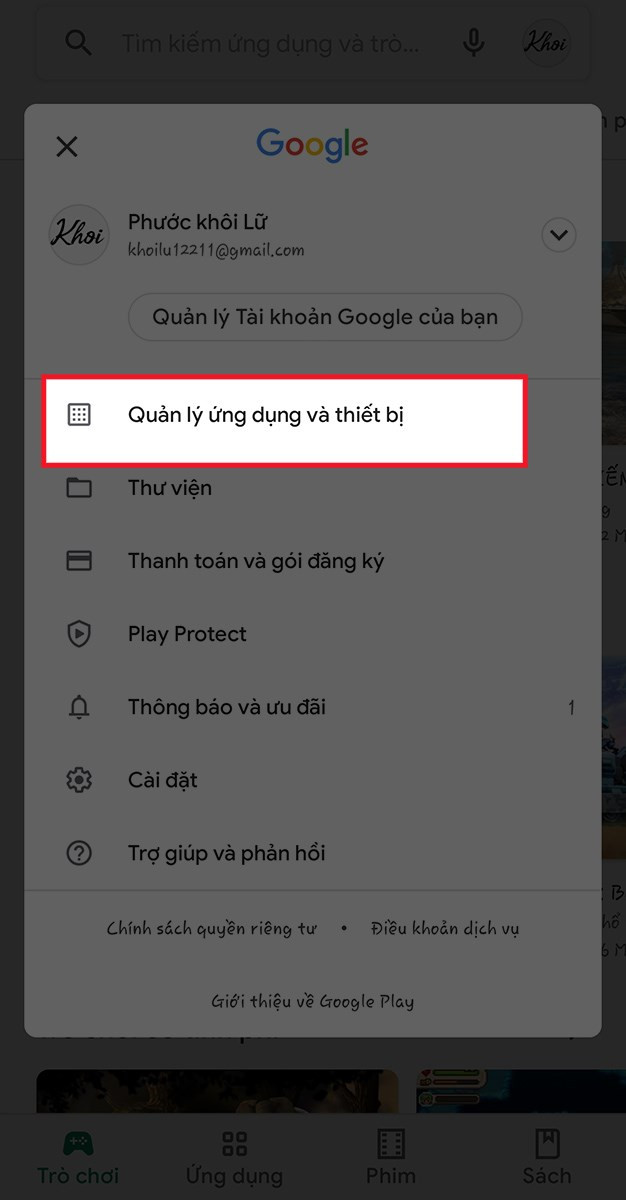 Chọn Quản lý ứng dụng và thiết bị
Chọn Quản lý ứng dụng và thiết bị
Bước 3: Chuyển Sang Tab “Quản lý”
Tại giao diện “Quản lý ứng dụng và thiết bị”, bạn sẽ thấy hai tab: “Tổng quan” và “Quản lý”. Hãy chọn tab “Quản lý”.
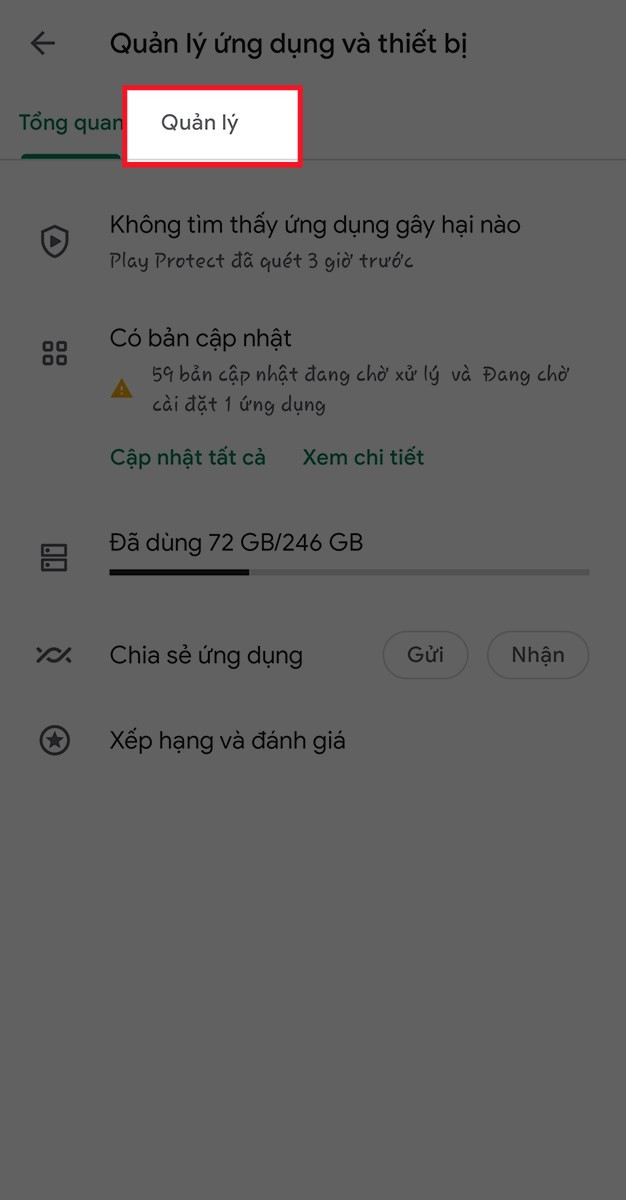 Chọn tab Quản lý
Chọn tab Quản lý
Bước 4: Xem Danh Sách Ứng Dụng Đã Cài Đặt
Trong tab “Quản lý”, bạn sẽ thấy các tab nhỏ hơn, bao gồm “Đã cài đặt”, “Không tương thích” và “Chưa cài đặt”. Chọn tab “Đã cài đặt” để xem danh sách tất cả ứng dụng đã được cài đặt từ CH Play trên điện thoại của bạn.
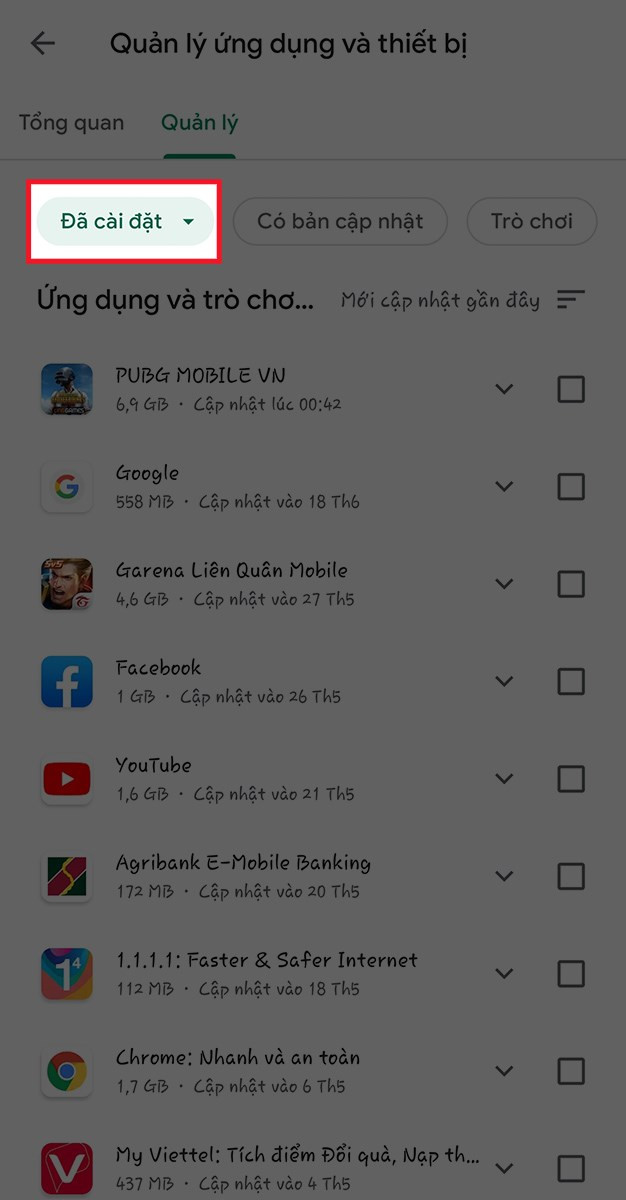 Chọn tab Đã cài đặt
Chọn tab Đã cài đặt
Quản Lý Ứng Dụng Hiệu Quả Hơn
Sau khi xem lại danh sách ứng dụng đã tải, bạn có thể thực hiện các thao tác như gỡ cài đặt ứng dụng không dùng, cập nhật ứng dụng lên phiên bản mới nhất hoặc cài đặt lại ứng dụng đã xóa. Việc này giúp bạn tối ưu hóa hiệu năng điện thoại và bảo mật thông tin cá nhân.
Kết Luận
Hy vọng bài viết này đã giúp bạn biết cách xem lại tất cả ứng dụng đã tải trên CH Play. Nếu bạn có bất kỳ thắc mắc nào, hãy để lại bình luận bên dưới. Đừng quên chia sẻ bài viết này với bạn bè để cùng nhau quản lý ứng dụng trên điện thoại hiệu quả hơn nhé!



